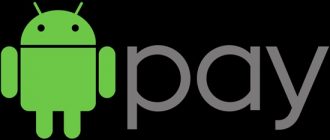Сегодня мобильные телефоны, изготовленные китайской фирмой Xiaomi, пользуются популярностью. После запуска сервиса Google Pay возникла необходимость подробно рассмотреть немаловажные аспекты, на первом месте среди которых находится процесс настройки Android Pay на Xiaomi Mi5.
Использование NFC
Перед тем, как разбираться с применением, предлагаем уточнить список мобильных устройств, поддерживающих приложение для бесконтактных перечислений денежных средств.
Смартфон должен отвечать определенным параметрам, к которым относятся:
- наличие официально установленной операционки;
- заблокированный загрузчик;
- выключенный root.
Если бесконтактная плата выполняется в магазинах или банковских терминалах, смартфон должен иметь встроенную антенну NFC, наличие которой уточняется в перечне технических характеристик гаджета.

Если такой датчик отсутствует, программой Андроид Пэй пользуются исключительно для оплаты товаров в приложении или интернет-магазине.
Встроенный модуль NFC, поддерживающий весь платежный режим Андроид Пэй, имеется на следующих версиях Xiaomi:
- Mi 2A;
- Mi 3;
- Mi 5;
- Mi 5S (5S Plus);
- Mi 6;
- Mi Note 2;
- Mi Mix.
Если вы владеете смартфонами линейки Mi Max или Redmi, Андроид Пэй корректно работать на таких гаджетах не будет.
Металл осложняет передачу коротковолновых сигналов с чипа NFC, в связи с чем корпусная часть многих телефонов изготавливается из стекла, керамики либо пластика.
Установка платежной программы
Если ваш мобильный телефон соответствует заявленным требованиям, установите на него платежный сервис, для чего в Гугл Плэй найдите Андроид Пэй и скачайте его в гаджет. После этого выполните настройку:
- запустите приложение;
- определите в Гугл необходимый для работы профиль;
- карточка, закрепленная в аккаунте ранее, отображается автоматически. Если платежный продукт отсутствует, добавьте его;
- для добавления банковской карты нажимаем круглую клавишу со знаком «+», расположенную в нижнем углу справа;
- определяем, какую карточку добавлять – кредитную либо дебетовую;
- сканируем данные пластикового продукта либо вносим необходимые сведения ручным способом. Вводим и сохраняем номер банковской карточки, срок ее эксплуатации и секретный код CVC, нанесенный на оборотной стороне пластика;
- при необходимости ввод сведений подтверждаем через СМС-уведомления;
- успешно выполненная привязка подтверждается списанием со счета денежной суммы, равной тридцати российским рублям, которая в последующем возвращаются обратно;
- добавление платежной карточки завершено, можете использовать ее для оплаты товаров и услуг.
По аналогичной инструкции добавляют несколько банковских карт, определяют основную для оплаты либо пользуются разными.
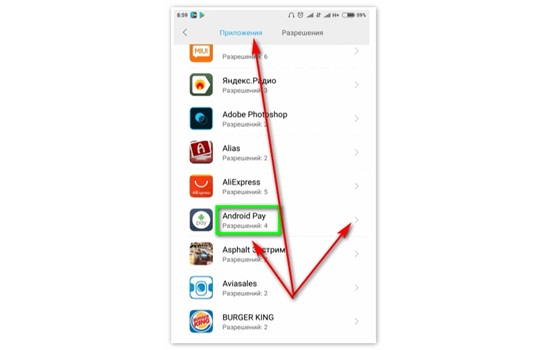
Настройка уведомлений
Теперь рассмотрим, как настроить уведомления Google Pay на Xiaomi Mi5.
Предварительно проверяем настройку смартфона. Это требуется, когда устройство имеет встроенный модуль НФС, в остальных случаях подобное действие не выполняется.
Входим в стандартные настройки, определяем для работы раздел «еще», находим NFC, активируем кнопку «вкл.» Определяем электронный кошелек НСЕ, находящийся в «расположение элемента безопасности». Входим в подраздел «оплата в одно касание», находим поле «платежное средство по умолчанию» Андроид Пэй. В поле, определяющем его использование, устанавливаем «всегда». Настройка гаджета закончена, платежный сервис подготовлен к применению.
Остается настроить уведомления. Для этого:
- заходим в соответствующий раздел;
- в открывшемся на дисплее списке находим Андроид Пэй, нажимаем кнопку для выполнения перехода;
- в открывшемся списке параметров напротив каждого из них ставим галочку, чтобы исключить неожиданные сбои.
Безопасность и корректировка
Как правило, все работает нормально после активации и настройки, но дополнительные действия окажутся полезными:
- запускается утилита «безопасность», открывается раздел «активность приложений»;
- в «андроид пэй» нажимается кнопка «без ограничений»;
- подтвердите выполненные действия, перейдите на рабочий стол устройства;
- активируйте «настройки», откройте раздел «дополнительные функции»;
- в графе «бесконтактные платежи» укажите необходимое средство.
Выполнив все рекомендации, перейдите на сервис и убедитесь, что бесконтактные перечисления денег выполняются исправно.
Полезные рекомендации
Чтобы запустить Android Pay на Xiaomi Mi5, активируйте сервис следующим образом:
- выведите телефон из режима «сон»;
- снимите на устройстве блокировку;
- поднесите гаджет к платежному терминалу.
В случае необходимости выбора платежного источника, войдите в приложение и определите для транзакции банковскую карту.
Установка, настройка и использование приложения не вызывают сложностей, но иногда возникают частные трудности. Одна из причин, препятствующих нормальной работе платежного сервиса, – устаревшая прошивка. Чтобы устранить проблему, обновите операционную систему. В некоторых случаях новая операционка обеспечивает работу Андроид Пэй без проведения блокировки загрузчика.
Случается, что сервис не контактирует с платежным терминалом. Чтобы обеспечить нормальную работу, действуем следующим образом:
- входим в раздел «настройки», подраздел «безопасность», графа «разрешения» («другие разрешения»);
- находим Андроид Пэй и возле каждой позиции ставим галочку, определяющую команду «разрешить»;
- возвращаемся в подраздел «безопасность»;
- находим «автоматический запуск», отмечаем приложение галочкой;
- вновь попадаем в «настройки», выполняем переход в «аккумулятор и производительность» – «расход энергии». Определяем и активируем Андроид Пэй, поставив отметки «без ограничений» и «разрешить»;
- перепроверяем настройки, пытаемся выполнить перечисление по терминалу.